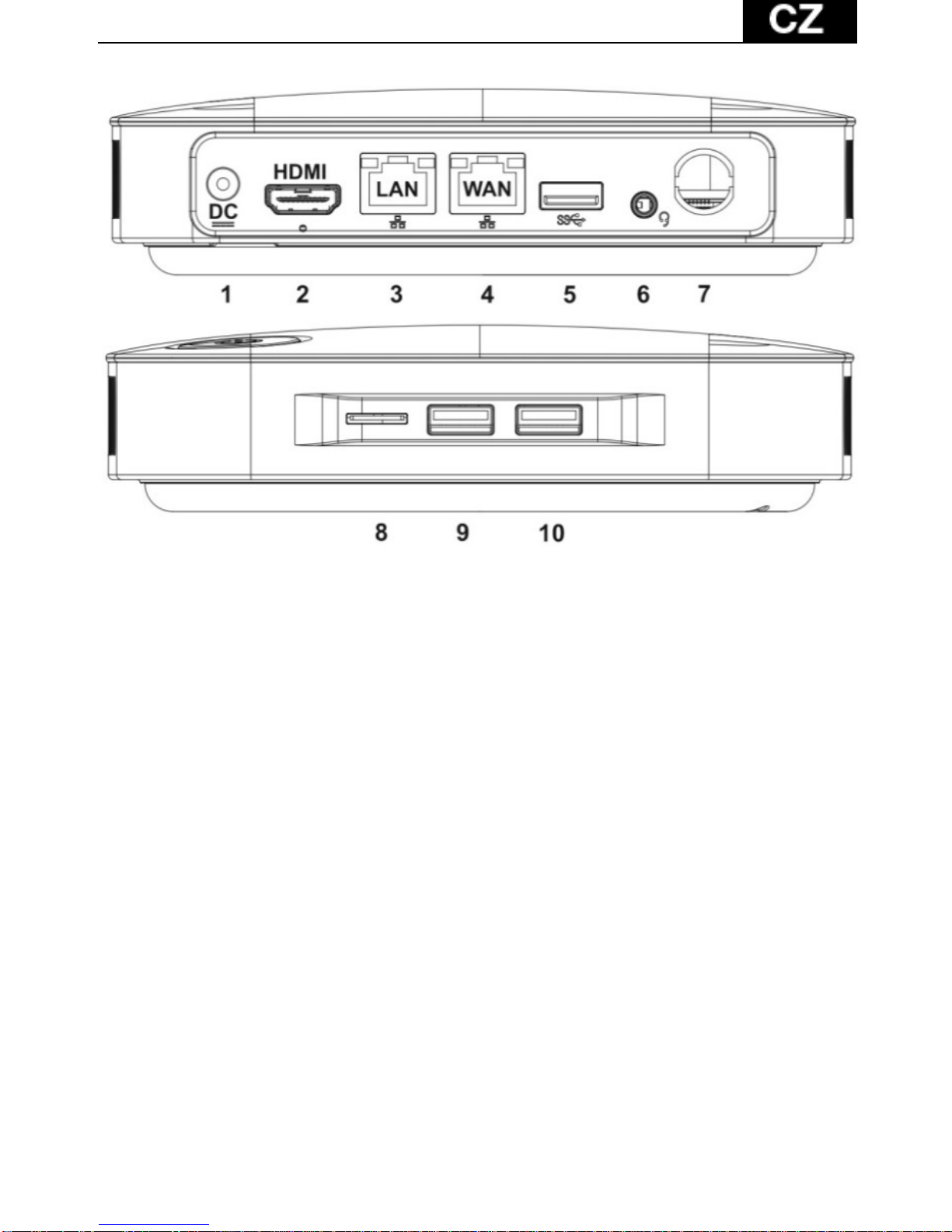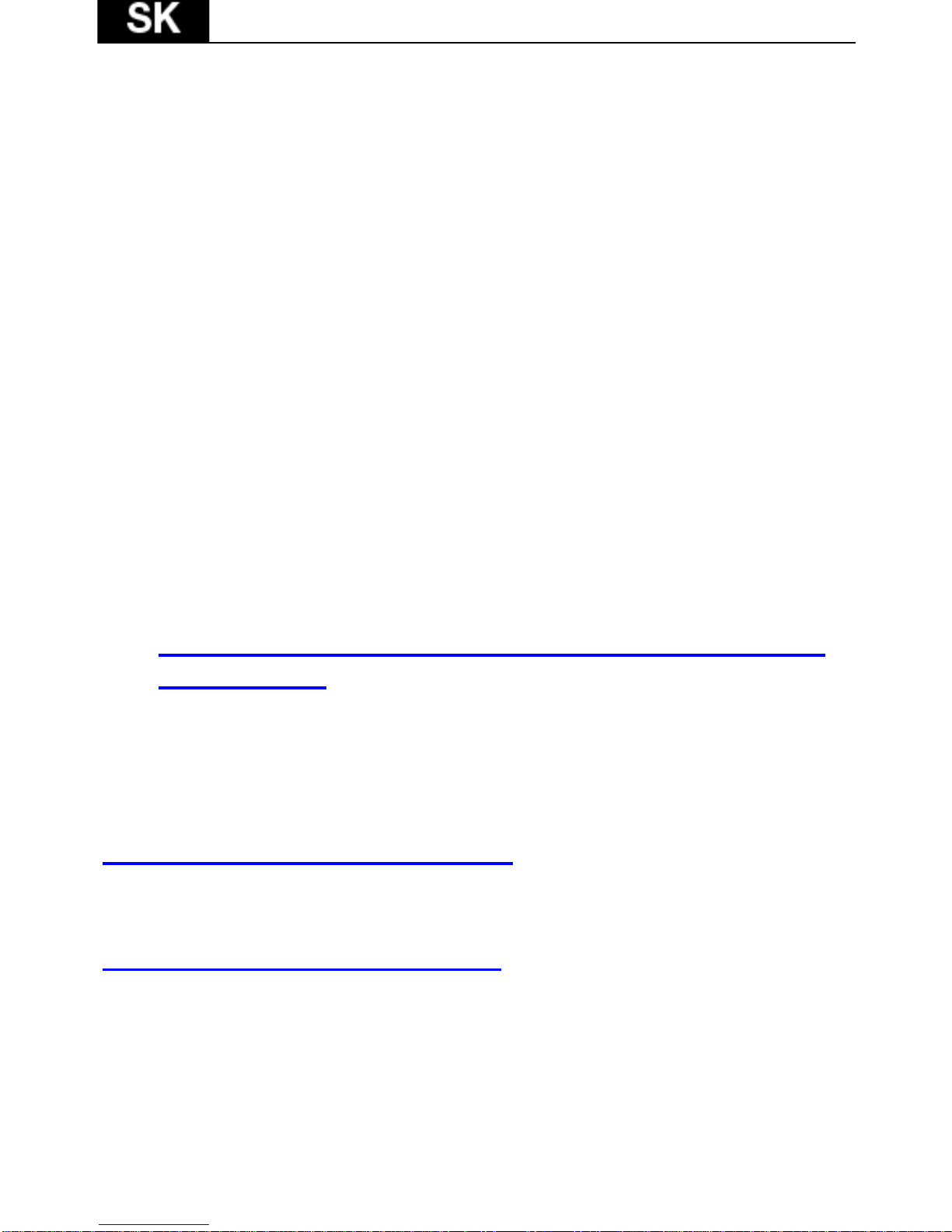2. Připojení EVOLVEO WinPC X5 k internetu
s pomocí integrovaného WiFi routeru
Počítač je možné využívat také jako bezdrátový WiFi
router.
•připojte WAN kabel od Vašeho poskytovatele
internetu do WAN vstupu na zadní straně přístroje
a počkejte na automatické přidělení IP adresy
•pokud chcete k EVOLVEO WinPC X5 připojit další
počítač, použijte síťový kabel, který připojítedo
LAN vstupu na zadní straně počítače
•pokud chcete změnit heslo k Vaší WiFi síti
v EVOLVEO WinPC X5, připojte se k WiFi „EVOLVEO
WinPC X5“, zadejte v internetovém prohlížeči
adresu http://192.168.1.1 a poté vyplňte
přístupová data (login: admin a heslo: admin)
•v části „Wireless Settings > Security“ zvolte druh
zabezpečení a zadejte heslo, poté změny uložte a
restartujte nastavení routeru.
Reset integrovaného routeru
•vložte delší tenký předmět do výstupu na
reproduktory/sluchátka (6), po dobu 10 sekund
stiskněte spínač na konci výstupu a restartujte
router do továrního nastavení
Instalace 2.5“ pevného disku nebo SSD disku
•odšroubujte spodní stranu počítače
•vložte 2.5“ pevný disk nebo SSD disk a zasuňte jej
do SATA patice
•přišroubujte zpět spodní kryt